微信小程序的用户越来越多,很多朋友看到同行使用微信小程序获得好的收益,也蠢蠢欲动了,但是苦于对微信小程序不了解,很多人问我,做微信小程序跟做网站一样都必须要购买域名和服务器吗?
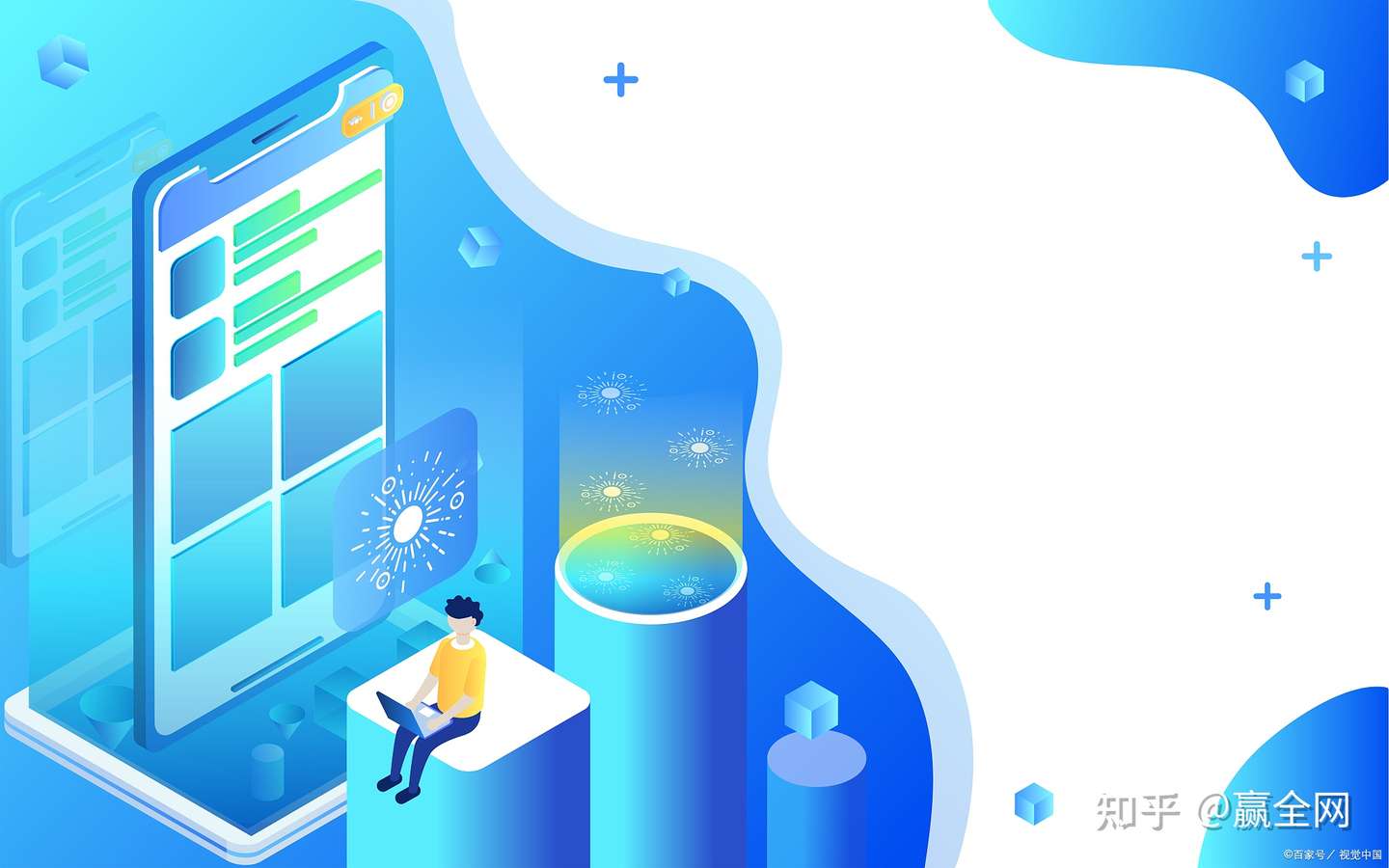
域名
域名是什么:域名只是一个互联网中用于解决地址对应问题的一种方法,因为计算机之间访问使用的是IP地址,但不利于人记忆。所以域名与IP地址形成一个映射关系,便于人们记忆。通过协议将域名转为IP地址后,就可以访问了。
介绍了域名的意义,现在就知道了微信小程序与服务器之间的通信就是靠着域名完成的,所以在开发小程序之前,你一定要先申请一个域名,并做好备案工作,并且需要申请https,而且这个域名必须是通过外网可以访问的。
服务器
很多人都说微信小程序是在微信上进行的,为什么还要服务器呢,其实微信小程序分为两个部分第一部分是前端,第二部分是后端数据文件。微信小程序的前端是放在微信上的。但是微信小程序的数据库文件还是需要服务器存放数据的,所以服务器也必须购买,在选择服务器的时候一定要选择可靠性高,访问速度快,防御性能高的大品牌服务器。
这里还有另外一种针对初级用户很友好的方式那就是所谓的云服务方式即SaaS模式也就是大家通常所说的小程序模板。
这种模式就不用购买服务器和域名。可以自行DIY制作小程序,用户只需打字传图、简单拖拽,就可在短短几分钟内搭建一个好看好用的小程序。而且价格便宜很多,也使得小程序的开发变成了一件非常简单有趣的事情。
这类平台会给客户一个账号,自己能登录,上传些产品图片。一般制作小程序之后,每年需要交一些服务器维护管理费用。而且这些小程序都是使用的同一个后台,不能进行个性化定制开发,且小程序数据不能迁移。

 English
English
 中文
中文 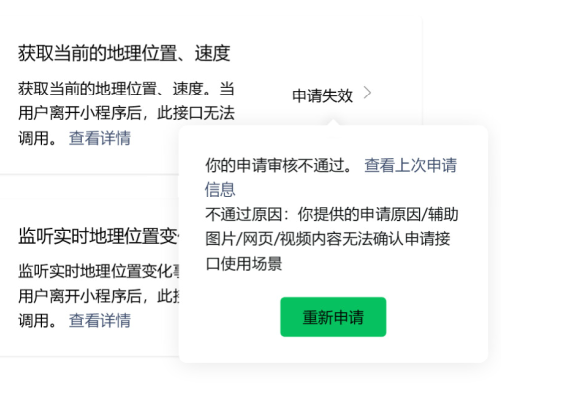




把能填的都填了就可以提交了,很可能是校验规则没问题,只是校验提示有bug
它让你完善这个